Créer une recherche
Pour créer une nouvelle requête de recherche, vous devez ouvrir le menu Recherches de la barre des menus et choisir le menu Créer.
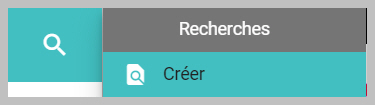
L’assistant de création de requêtes est alors affiché et vous permet de paramétrer votre recherche en fonction du type de recherche que vous souhaitez effectuer dans la base de données PIVOT.
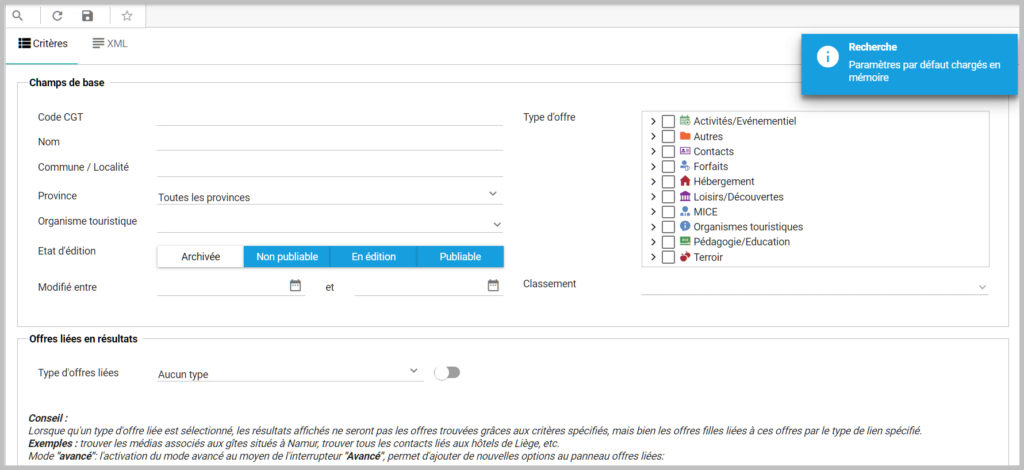
L’assistant de création de requêtes est constitué de plusieurs panneaux vous permettant de paramétrer votre requête.
Les paramètres que vous allez saisir dans ces différents panneaux sont de type cumulatif.
Panneau recherche par champs de base
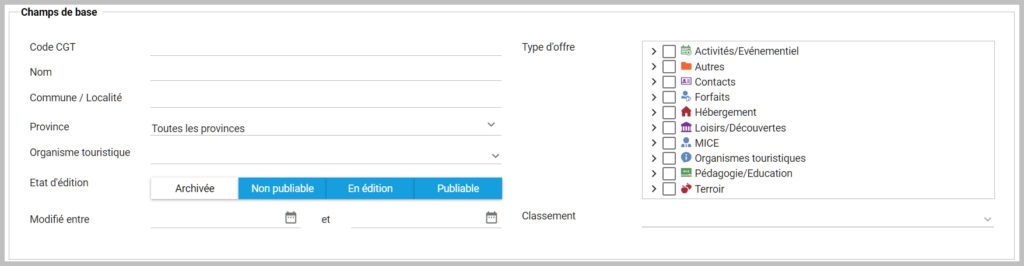
La recherche par champs de base vous permet de sélectionner des offres à partir de paramètres simples comme :
- un Code CGT
- un nom d’offre
- une commune ou une localité
- une province
- un organisme touristique touristique en particulier
- une catégorie d’offre ou simplement un ou plusieurs types d’offre
- un classement
- un intervalle de date de modification
Ces différents paramètres sont cumulables au sein d’une même requête et doivent satisfaire à la règle du “ET” pour obtenir un résultat. Par défaut les recherches sont effectuées sur toutes les offres PIVOT ayant un statut Publiable, Non publiable et En édition !

Panneau recherche par champs supplémentaires
La recherche par champs supplémentaires vous permet de sélectionner des offres en ajoutant à votre requête n’importe quel champ de la base de données PIVOT.
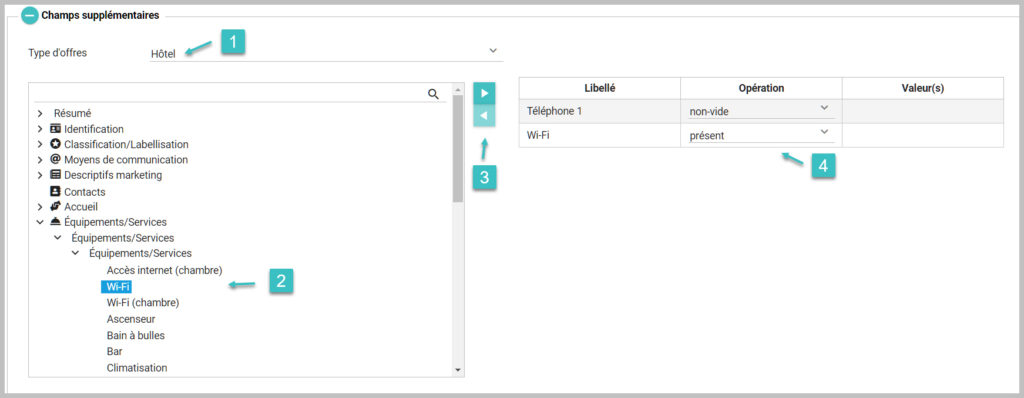
Pour ajouter un champ supplémentaire à votre requête, vous devez :
- choisir un type d’offre. Par défaut le type d’offre proposé est Hôtel mais vous pouvez sélectionner un autre type d’offre parmi les dix catégories de type d’offres disponible dans PIVOT Gest
- sélectionner le champ que vous souhaitez ajouter à votre requête
- cliquer sur le bouton ajouter le champ afin de l’ajouter la liste de champs supplémentaires
- sélectionner le type d’opération de comparaison que vous souhaitez satisfaire. Selon le type d’opération choisi, une ou plusieurs valeurs peuvent être ajoutées à la condition.
Vous devez répéter cette séquence pour chaque champ que vous ajoutez à votre requête.
Panneau recherche par filtres
La recherche par filtres vous permet de sélectionner des offres à partir de filtres que vous avez appliqués à certaines offres.
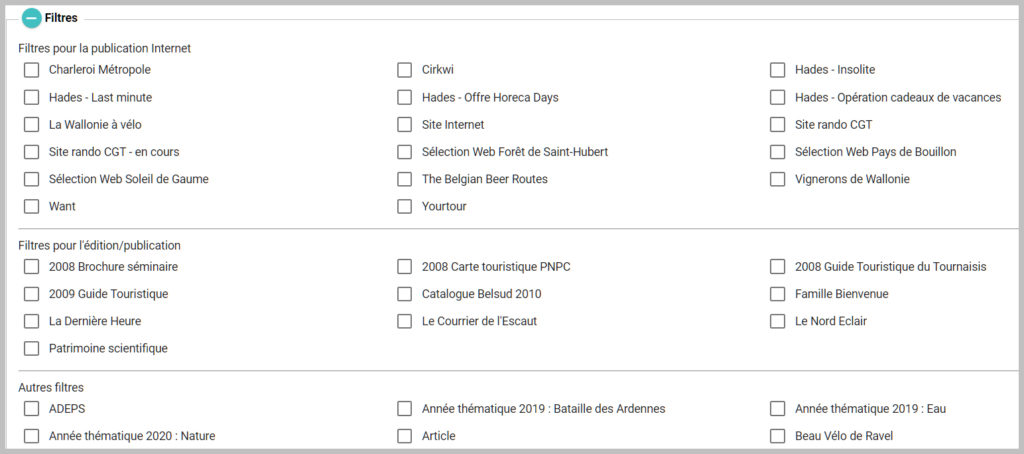
Panneau recherche par labels
La recherche par labels vous permet de sélectionner des offres par affiliation à un ou plusieurs labels officiels.
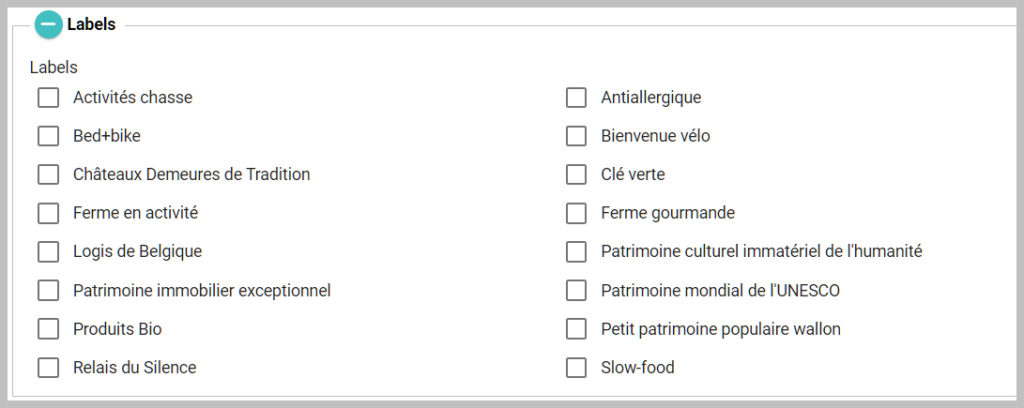
Panneau recherche par mots-clés
La recherche par mots-clés vous permet comme son nom l’indique de sélectionner des offres contenant le ou les mots-clés que vous avez saisis.

Panneau recherche par géolocalisation
La recherche par géolocalisation vous permet de sélectionner des offres en ajoutant à votre requête des paramètres spécifiant que vous souhaitez récupérer des offres se trouvant dans une zone géographique de x kilomètres à partir du point central d’une commune/localité. Cette recherche orthodromique s’appuie sur les coordonnées géographiques de chaque offre PIVOT.
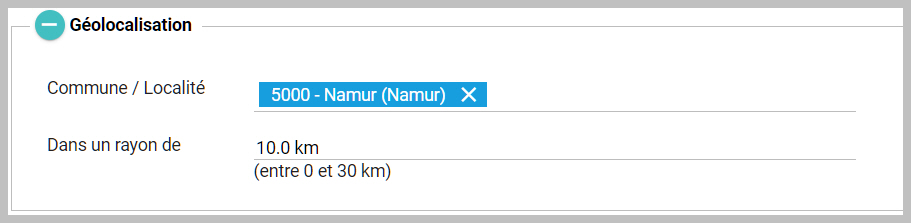
Panneau recherche par capacités de salle
La recherche par capacités de salle vous permet de sélectionner des offres en ajoutant un critère de capacité minimale pour la recherche de salle.

Panneau recherche par qualité
La recherche par qualité vous permet de sélectionner des offres à partir de leur score de validation.

Panneau recherche par offres liées en résultats
La recherche par offres liées en résultats vous permet d’effectuer des recherches spécifiques à partir d’une sélection d’offres définies par des paramètres de base.
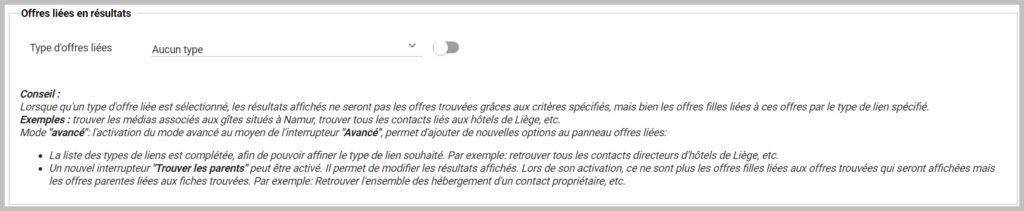
Ce type de recherche permet par exemple de retrouver tous les contacts ou les médias liés à un type d’offre préalablement sélectionné.
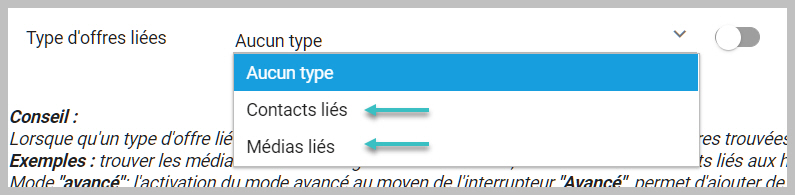
Un bouton avancé vous permet d’affiner le type d’offre liée que vous souhaitez obtenir.
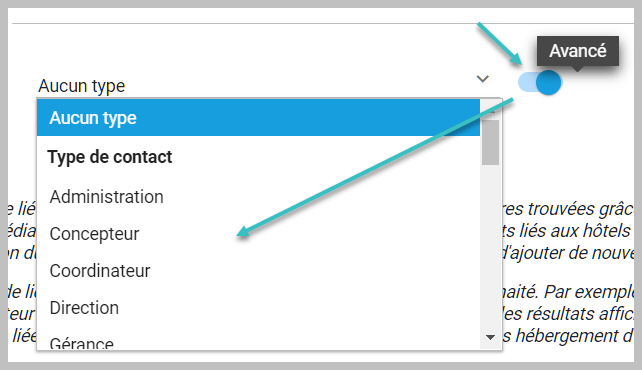
Par exemple, vous pouvez rechercher tous les contacts de type Direction pour un Hôtel du Hainaut et dépendant de la Maison du Tourisme de la Région de Mons.
Vous obtiendrez alors une liste de contacts et non pas une liste d’hôtels !
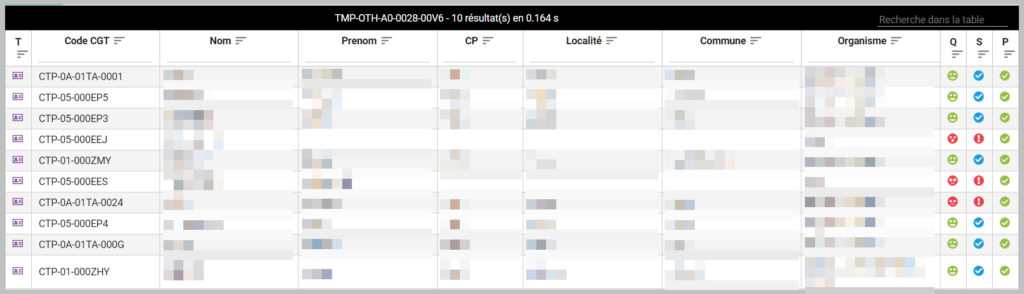
Panneau recherche par liens

La recherche par liens vous permet par défaut de sélectionner des offres qui possèdent ou ne possèdent pas d’offres liées de type contact ou médias.
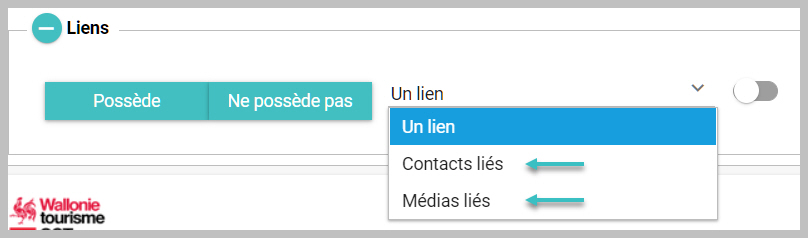
Un bouton avancé vous permet d’affiner le type d’offre liée que vous souhaitez sélectionner pour votre requête.
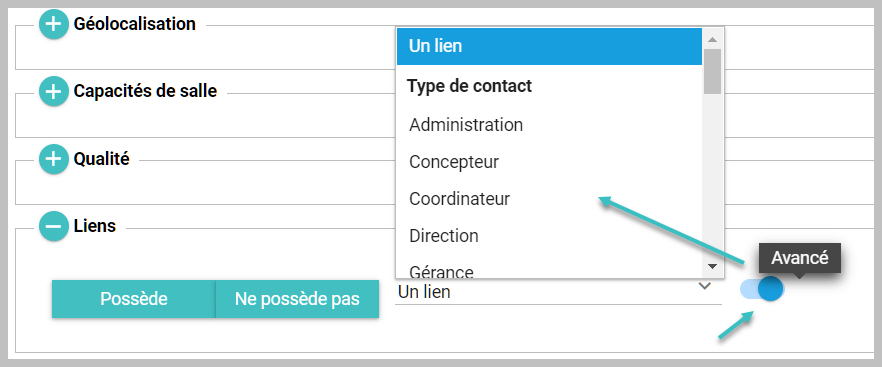
Requêtes favorites
Le menu favorites vous permet d’afficher la liste de toutes les requêtes que vous avez mises en favoris. Ces requêtes proviennent de votre liste de requêtes personnelles et peuvent être réexécutées autant de fois que vous le souhaitez.
Requêtes récentes
Le menu Récentes vous permet d’afficher la liste des dernières requêtes exécutées. Cette liste est limitée à cinq requêtes et peut inclure des requêtes personnelles, favorites et temporaires.
Requêtes personnelles
Le menu Personnelles vous permet d’afficher la liste de toutes vos requêtes sauvegardées.
Requêtes de mon organisme
Le menu de mon organisme vous permet d’afficher la liste de toutes les requêtes sauvegardées de votre organisme.
